【徹底解説】iシェアリングの使い方|家族や友人と簡単に位置情報を共有!
「iシェアリング」 は、スマートフォンのGPSを利用して、大切な人と位置情報をリアルタイムで共有できるアプリです。待ち合わせや子どもの見守り、災害時の安否確認にも活用でき、多くのユーザーに支持されています。しかし、「どうやって設定するの?」「プライバシーは大丈夫?」といった疑問や不安を持つ方も多いでしょう。
そこで本記事では、iシェアリングの基本的な使い方を、初心者にもわかりやすく 解説します。アカウントの作成方法から、位置情報を正しく共有する手順、安全に使うための注意点まで詳しく紹介!初めての方でもスムーズに設定できるように、わかりやすく説明しますので、ぜひ最後までご覧ください。
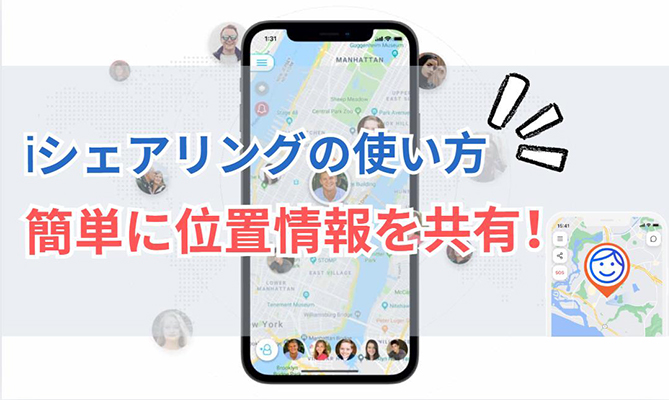
パート1. iシェアリングとは?
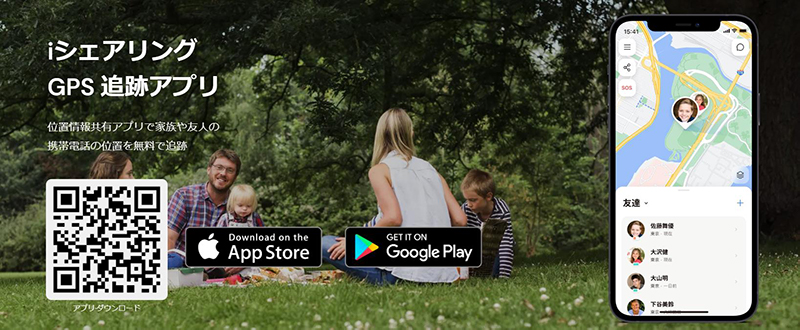
iシェアリングとは、スマートフォンのGPSを利用して、家族や友人とリアルタイムで位置情報を共有できるアプリです。AndroidとiPhoneの両方に対応しており、シンプルな操作で使えるため、子どもや高齢者の見守り、防犯対策、待ち合わせの効率化など、さまざまな場面で活用できます。
📌 リアルタイム位置情報共有:家族や友人の現在地をいつでも確認可能。
📢 通知機能(ジオフェンス):特定の場所(自宅・学校など)に到着したら通知を受け取れる。
📃 履歴確認機能:過去の移動履歴を確認でき、行動パターンを把握できる。
⏰ 緊急アラート機能:ワンタップで位置情報を送信し、助けを求めることが可能。
🔋 バッテリー節約モード:位置情報アプリで気になる電池消費を抑えられる。
「シンプルな操作性」と「精度の高さ」が評価されており、特に家族向けの見守りアプリとして人気があります。また、無料で使える基本機能が充実しており、コストをかけずに位置情報を管理できる点も大きな魅力です。
パート2. iシェアリングの基本的な使い方
ここでは、iシェアリングを初めて使う方のために、アカウント作成から位置情報の共有までの手順を詳しく解説します。
使い方①|iシェアリングのダウンロードとインストール
🔹 iPhone:App Storeで「iシェアリング」と検索し、ダウンロード
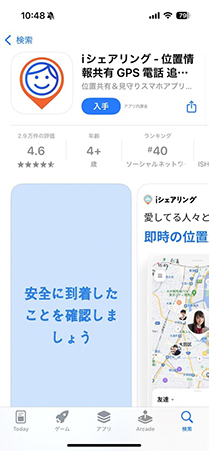
🔹 Android:Google Play ストアで「iシェアリング」と検索し、ダウンロード

ヒント:
公式サイトからもダウンロード可能 → iシェアリング公式サイト
使い方②|アカウントを作成する
アプリを開き、以下の方法でアカウントを作成できます。
手順 1 アプリを起動し、登録方法を選択。メールアドレスやGoogleアカウント、Appleアカウントなどで登録
手順 2 画面の指示に従いメールアドレスとパスワードを入力

使い方③|位置情報の設定を許可する
iシェアリングを利用するには、GPSの位置情報アクセスを許可する必要があります。
▼ iPhoneの場合
手順 1 設定からプライバシーをタップ
手順 2 位置情報サービスをタップ
手順 3 iシェアリングを「常に許可」に設定
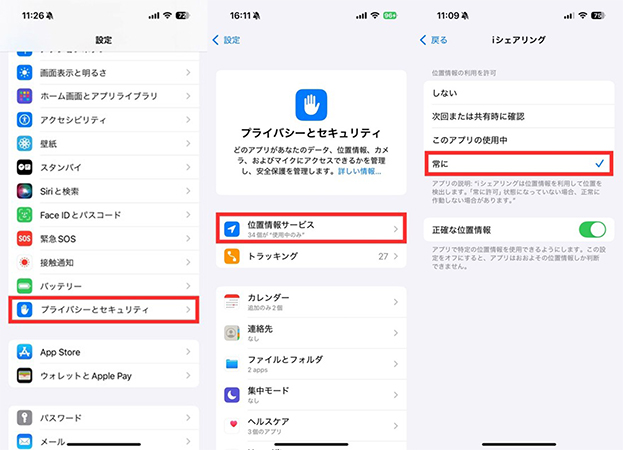
▼ Androidの場合
手順 1 設定からアプリをタップ
手順 2 iシェアリング の権限をタップ
手順 3 位置情報を「使用中のみ許可」に設定
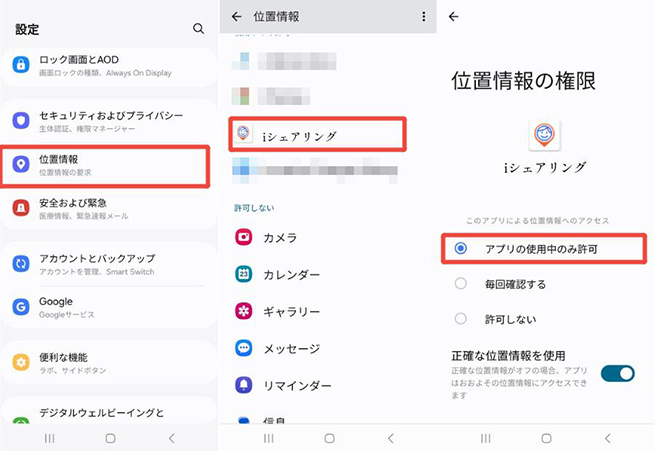
使い方④|友達や家族と位置情報を共有する
手順 1 アプリの「+」ボタンをタップ
手順 2 招待リンクをLINEやメールで送信
手順 3 相手がリンクをクリックして承認
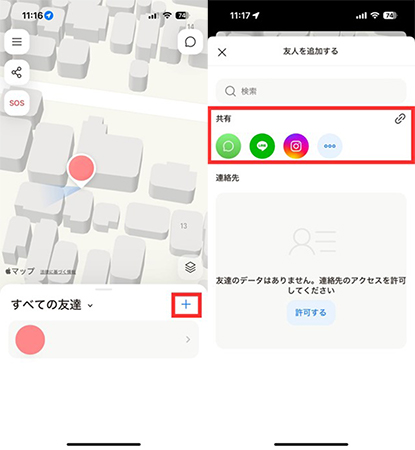
これで、リアルタイムでお互いの位置を確認できるようになります!
パート3. iシェアリングの注意点について
iシェアリングは非常に便利な位置情報共有アプリですが、利用する際にはいくつか注意点があります。
注意点①|位置情報の共有範囲に注意する
注意点②|バッテリー消費に気をつける
GPSを常に使用するため、スマートフォンのバッテリー消費が増加 します。バッテリー消費を抑えるために、以下の設定を推奨します。
🔹 iPhoneの場合:「低電力モード」(設定→バッテリー→低電力モードをオン)
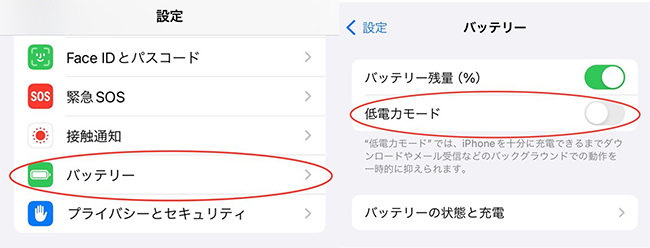
🔹 Androidの場合:「省電力モード」(設定→電池ー→省電力モードをオン)
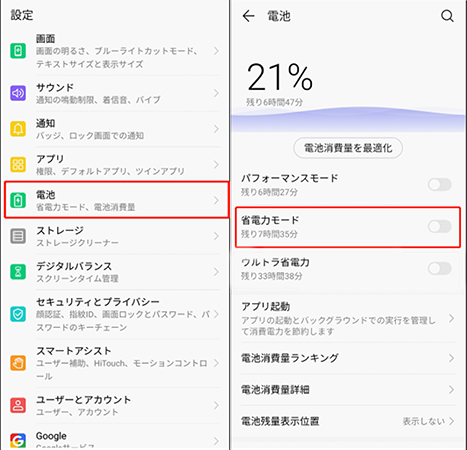
注意点③|プライバシー設定を確認する
注意点④|デバイスの位置情報精度を向上させる
注意点⑤|アプリのアップデートを忘れずに
パート4. iシェアリングの位置情報を偽装する裏ワザ
iシェアリングは、家族や友人とリアルタイムで位置情報を共有できる便利なアプリですが、プライバシーの観点から「本当の居場所を知られたくない」と思うこともあるかもしれません。そんなときに役立つのが、GPSの位置情報を偽装できるツールです。中でもMocPOGOは、ワンクリックで簡単にGPSを偽装できる優れもの。しかも、脱獄不要で誰でも手軽に使えます。では、MocPOGOの特徴や使い方を詳しく見ていきましょう!
- 世界中の隅々まで、簡単なワンクリックでGPS位置を変更可能
- GPXルートファイルのインポートに対応し、事前に設定したルートを簡単に再利用可能
- 歩行や車両など、異なる速度で位置情報を自然に偽装
- テレポート、2スポット移動、マルチスポット、ジョイスティック移動のモードで、より自然な位置偽装が可能
- iOS 26やAndroid 16に対応し、最適な位置偽装体験を提供
- 無料試用版があり、PCなしで利用できるアプリも用意
- ポケモンGO、モンハンナウなど、すべての位置情報ベースのゲームでスムーズに動作
▼ MocPOGOでiシェアリングの位置情報を偽装する手順
手順 1 お使いのデバイスに合わせて、下記のボタンをクリックしてMocPOGOをダウンロード・インストールします。
手順 2 iシェアリングを起動し、その後MocPOGOを開くと、MocPOGOの地図画面に現在の位置が表示されます。
ヒント:
PC版の場合は、USBケーブルでPCに接続して操作を行います。

手順 3 MocPOGOのメイン画面に表示された地図を使って、位置情報を変更したい場所を選びます。
【PC版】:移動モードを選択し、移動したい場所を検索バーで入力するか、地図上でクリックして場所を探します。
【スマホ版】:地図上をタップするか、検索バーで場所を検索します。

手順 4 選んだ場所を確認したら、
【PC版】:「移動」ボタンをクリックして、iシェアリング内での位置情報の変化をリアルタイムで確認できます。
【スマホ版】:移動モードを選択して、iシェアリングに戻って位置情報の変化を確認できます。

まとめ
本記事では、iシェアリングのアカウントの作成方法や基本的な使い方、注意点について詳しく解説しました。正しく設定し、プライバシーやバッテリー消費に気をつけながら使えば、より安心・快適に利用できます。ぜひ、この機会にiシェアリングを試してみてください!また、「特定の相手に本当の居場所を知られたくない」「位置情報を自由にカスタマイズしたい」という方には、MocPOGOがおすすめです。


